Hari ini kita akan bercakap tentang menyediakan pemacu keras baharu, yang dipanggil pemacu SSD. Selepas membaca keseluruhan artikel, anda akan dapat menyediakan pemacu SSD anda di bawah Windows 7.
Sebelum kita mula menyediakan sistem, mari kita fahami apakah perbezaan antara HDD dan SSD. SSD ialah pemacu keadaan pepejal yang menggunakan cip memori untuk menyimpan maklumat, manakala HDD ialah pemacu cakera keras yang berputar di dalam cakera keras pada kelajuan tinggi.
Kelebihan utama SSD ialah ketiadaan bahagian bergerak mekanikal, yang meningkatkan kebolehpercayaan peranti ini. Terdapat juga perbezaan dalam kelajuan operasi, dalam pemanasan bahagian peranti, jika tiada bunyi luar. Walau bagaimanapun, tidak semuanya begitu baik, kerana pemacu SSD mempunyai kelemahannya. Kelemahan utama peranti ini ialah had kitaran tulis/tulis semula. SSD MLC standard mampu menulis data kira-kira 10,000 kali. Pemacu memori SLC yang lebih mahal menulis data kira-kira 100,000 kali. Untuk mengurangkan bilangan akses kepada pemacu ssd, anda perlu mengkonfigurasi sistem pengendalian dengan betul, dengan itu memanjangkan hayatnya.
Jadi, mari kita lihat apa yang perlu dilakukan untuk menyediakan pemacu mikrocip di bawah Windows 7.

perenggan 1. Di sini kami akan memindahkan fail swap ke cakera keras lain. Sekali lagi kita pergi ke sifat komputer: Komputer saya - Hartanah - Tetapan sistem lanjutan - kategori "Prestasi" - Tetapan. Kami melakukan perkara yang sama seperti yang ditunjukkan dalam tangkapan skrin di bawah, atau anda boleh menetapkan volum yang lebih besar.
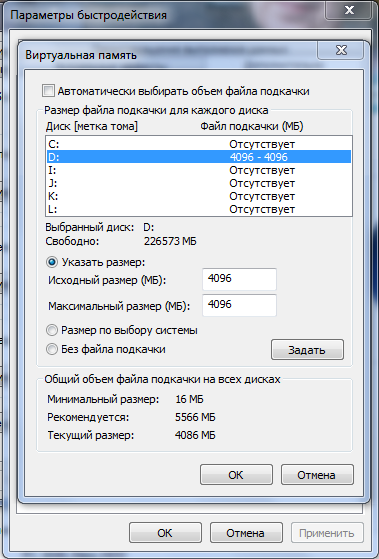
mata ke-2. Anda perlu melumpuhkan hibernasi. Untuk apa itu? Setiap kali sistem bertukar kepada mod ini, sejumlah besar maklumat ditulis pada skru anda (cakera keras). Secara peribadi, saya sentiasa mengesyorkan untuk mematikan ciri ini. Selain itu, dengan melumpuhkan hibernasi, kami akan mengosongkan ruang pada cakera setempat sistem, yang sama dengan volum RAM anda. Secara lalai, hibernasi diperlukan untuk but pantas sistem, bagaimanapun, jika pemacu SSD dipasang, maka Windows akan dimulakan dan ia akan berlaku dalam 5-10 saat. Oleh itu, kami melumpuhkan hibernasi. Untuk melakukan ini, kita perlu masuk ke baris arahan. Buka Mula dan taip cmd di bahagian bawah kotak carian.
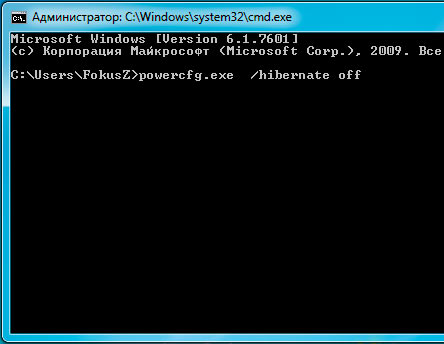
sekarang pada baris arahan kita tulis powercfg.exe / hibernate off dan tekan Enter. Apabila anda memulakan semula komputer anda, anda akan melihat bahawa terdapat ruang kosong pada pemacu C:\.
perenggan ke-3. Dalam langkah ini, kami akan memindahkan folder tempat fail sementara disimpan ke pemacu keras mudah. Untuk melakukan ini, klik kanan pada ikon Komputer - Properties - Tetapan sistem lanjutan - Lanjutan.
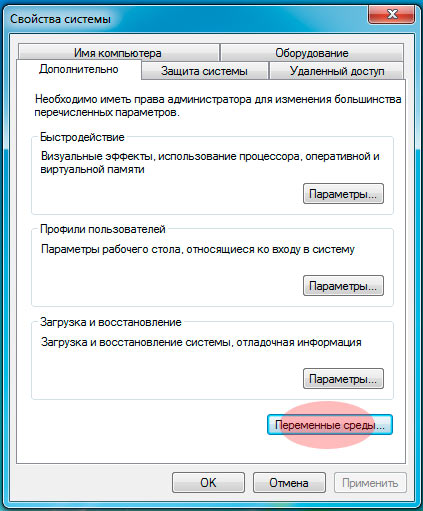
Di sini kita dapati butang Tetapan Persekitaran dan menukar laluan TEMP dan TMP ke folder lain pada HDD. Secara peribadi, saya menciptanya pada pemacu D:\ saya.
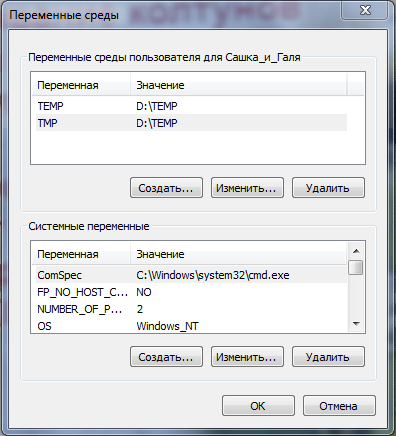
mata ke-4. Anda juga perlu melumpuhkan Perlindungan Sistem. Sekali lagi buka sifat komputer - Perlindungan sistem - tab "Perlindungan sistem" - Konfigurasi - Lumpuhkan perlindungan sistem.
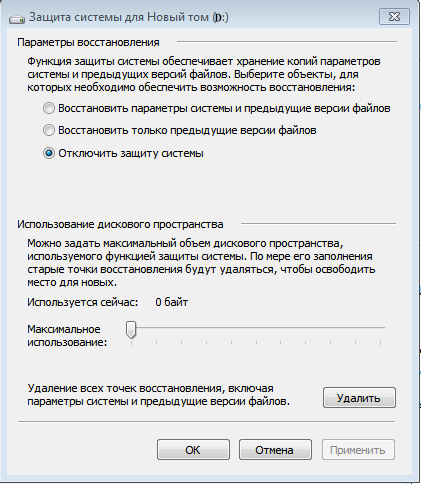
Pada masa yang sama, kami tidak akan dapat memulihkan daripada sandaran sekiranya berlaku kegagalan sistem. Walau bagaimanapun, kami tidak memerlukan ini, kerana sistem pengendalian dipasang dalam 10-15 minit.
mata ke-5. Lumpuhkan pengindeksan fail. Pengindeksan diperlukan untuk mencari cakera dengan cepat untuk pelbagai fail. Walau bagaimanapun, pengguna biasa tidak kerap mencari sesuatu, terutamanya kerana carian pada SSD adalah pantas. Jadi ciri ini boleh dimatikan tanpa teragak-agak. Untuk mematikan pengindeksan, pergi ke Komputer Saya, klik kanan pada pemacu C:\ dan pilih "Properties" di bahagian paling bawah. Sekarang dalam tab "Umum", anda perlu menyahtanda kotak "Benarkan kandungan fail pada pemacu ini diindeks sebagai tambahan kepada sifat fail."
mata ke-6. Melumpuhkan Preftch dan RedyBoot.
Prefetch membolehkan sistem anda but dengan cepat dengan mengambil data terlebih dahulu ke dalam cakera keras. Teknologi ini tidak berguna untuk pemacu SSD, kerana ia sudah menghasilkan kelajuan membaca data yang besar.
Untuk melumpuhkan Prefetch, pergi ke editor pendaftaran (menu Mula - Jalankan - tulis regedit dan tekan Enter). Editor pendaftaran akan dibuka: di sini anda harus mencari cawangan pendaftaran berikut:
HKEY_LOCAL_MACHINES\SYSTEM\CurrentControlSet\Control\Session Manager\Memory Management\PrefetchParameters
di sini kita perlu menukar nilai kekunci Dayakan Prefetcher kepada "0".
RedyBoot ialah tambahan kepada teknologi Prefetch. Untuk mematikannya, ikuti laluan:
HKEY_LOCAL_MACHINES\SYSTEM\CurrentControlSet\Control\WMI\Autologger\ReadyBoot
Pergi ke parameter Mula dan tukar nilai kepada "0".
Jadi kami menyediakan sistem pengendalian kami untuk pemacu SSD, dengan itu memanjangkan hayatnya! Sudah tentu, tanpa sebarang tetapan akan bertahan lama, tetapi jika anda ingin memanjangkan hayat pemacu sebanyak mungkin, maka lakukan semua perkara ini. Itu sahaja, semoga berjaya!


























